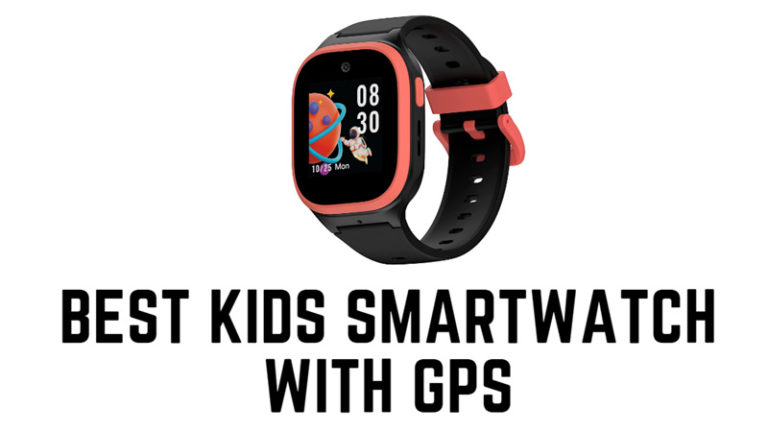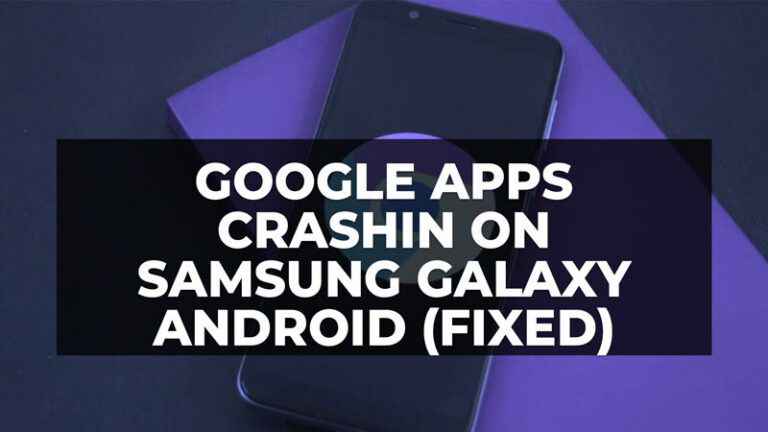Как использовать и настраивать параметры AirPods в macOS Ventura (2023 г.)
Среди лучших новинок macOS Ventura, новейшей операционной системы Mac, есть возможность управлять параметрами AirPods из единой точки отсчета. Когда они оба подключены в настройках системы, можно вызвать окно, посвященное AirPods. В этом руководстве мы подробно расскажем вам, как использовать и настраивать параметры AirPods в вашей операционной системе macOS Ventura ниже.
Как подключить AirPods к Mac Ventura
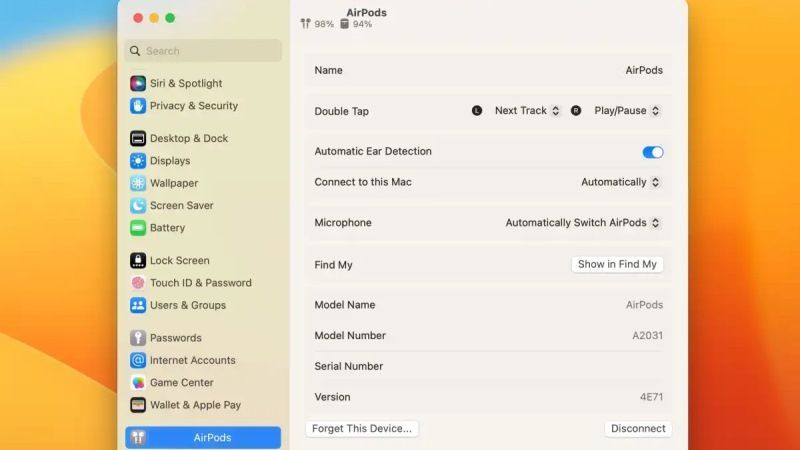
Чтобы настроить AirPods (2-го поколения) на Mac, вам потребуется macOS Mojave 10.14.4 или более поздней версии. Для AirPods Pro (1-го поколения) требуется macOS Catalina 10.15.1 или новее. Для AirPods (3-го поколения) требуется macOS Monterey, Ventura или более поздней версии. Для AirPods Pro (2-го поколения) требуется последняя версия macOS Ventura.
Если вы не видите свои AirPods в меню «Настройки Bluetooth» или «Управление громкостью», вам необходимо выполнить шаги, указанные ниже, чтобы выполнить сопряжение ваших AirPods с macOS Ventura:
- Откройте «Системные настройки» и нажмите «Bluetooth».
- Убедитесь, что Bluetooth включен.
- Вставьте оба AirPods в чехол для зарядки и откройте крышку.
- Нажмите и удерживайте кнопку настройки на задней панели корпуса, пока индикатор состояния не начнет мигать белым цветом.
- Выберите свои AirPods в списке «Устройства», затем нажмите «Подключиться».
Если звук по-прежнему исходит из динамиков Mac, просто щелкните меню Bluetooth или регулятор громкости в строке меню и убедитесь, что AirPods выбраны в качестве устройства вывода звука.
Вы можете переключаться между устройствами автоматически. Например, слушайте музыку на Mac и одновременно отвечайте на вызов на iPhone. Ваши AirPods автоматически переключаются между воспроизведением музыки на вашем Mac и вызовом звука на вашем iPhone.
Как вызвать настройки AirPods из macOS Ventura
Если AirPods уже сопряжены с Mac, мы можем изменить различные настройки из macOS Ventura, просто следуя инструкциям ниже:
- Откройте Системные настройки.
- Выберите AirPods в левом столбце.
- В правой колонке экрана вы можете проверить и изменить различные настройки в зависимости от используемой модели AirPods, отключить устройство, выбрать, показывать ли его в приложении «Локатор» и т. д.
Это все, что вам нужно знать о том, как настроить AirPods на macOS Ventura. Дополнительные советы и рекомендации по macOS Ventura см. в других наших руководствах только на нашем веб-сайте TechNClub.com: способы защиты заметок с помощью Touch ID в MacOS Ventura и действия по созданию снимков экрана сенсорной панели Mac Ventura.